
Mục lục:
- Tác giả John Day [email protected].
- Public 2024-01-30 13:32.
- Sửa đổi lần cuối 2025-01-23 15:15.
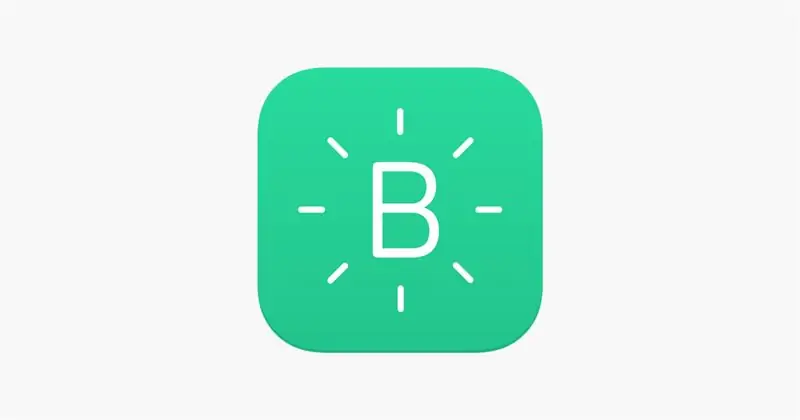
Trong hướng dẫn này, bạn sẽ học cách thiết lập bảng Arduino của mình với Blynk và làm cho nó sao cho khi bạn nhấn một nút trong Blynk, đèn LED sẽ sáng lên (Cá nhân tôi đề xuất điều này vì esp32 có tích hợp Wifi và Bluetooth, điều này làm cho nó tốt cho các dự án IOT).
Quân nhu
- Bảng Arduino được hỗ trợ bởi blynk (Tôi sẽ sử dụng esp32)
- cáp USB
- Điện thoại (iPhone hoặc Android)
- wifi
Bước 1: Thêm Core Esp32
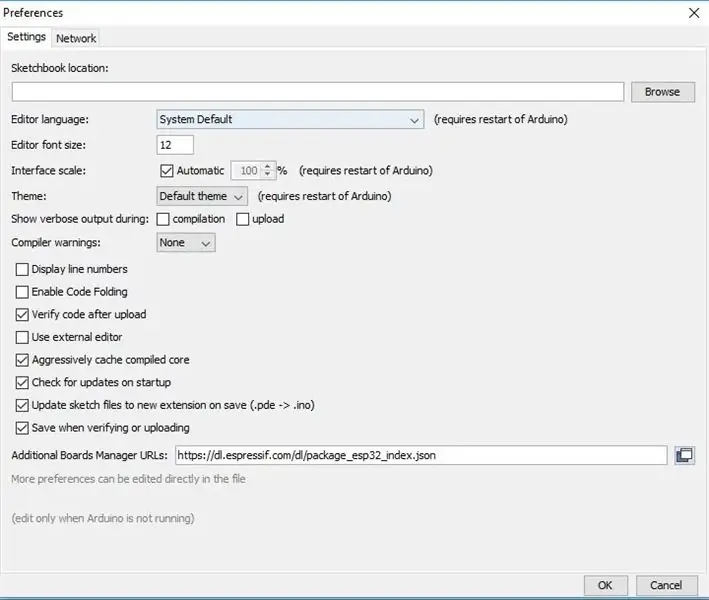
Nếu bạn không sử dụng esp32 thì bạn có thể bỏ qua bước này!
- Đảm bảo rằng Arduino IDE của bạn là phiên bản 1.8 trở lên, nếu thấp hơn thì điều này có thể gây ra sự cố. Nếu nó thấp hơn thì bạn sẽ cần phải cập nhật nó.
- Trước hết, chúng ta sẽ cần tải xuống Trình điều khiển CP210x từ
- Sau khi cài đặt và thiết lập trình điều khiển, bây giờ chúng ta cần thêm lõi esp32 vào Arduino IDE, bạn có thể thực hiện việc này bằng cách chọn Tệp> Tùy chọn. Khi ở trong menu tùy chọn, hãy tìm 'URL trình quản lý bảng bổ sung:' sau khi xác định vị trí dán này trong 'https://dl.espressif.com/dl/package_esp32_index.json'.
- Bây giờ, hãy vào Tools> Board và chọn board esp32 mà bạn đang sử dụng.
- Cuối cùng, vào Tools> Port và chọn cổng mà esp32 của bạn đang bật.
Bây giờ esp32 của bạn đã sẵn sàng để sử dụng!
Bước 2: Thiết lập ứng dụng điện thoại

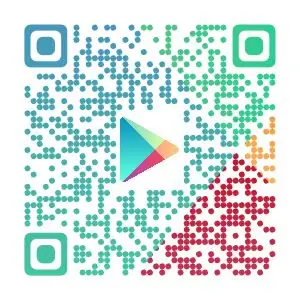
Bây giờ, bước đầu tiên để khiến hội đồng quản trị của chúng tôi kết nối với blynk là tải xuống ứng dụng. Bạn có thể tải xuống ứng dụng từ App Store hoặc Google Play Store. Bạn có thể tải xuống ứng dụng bằng cách quét một trong các mã QR ở trên.
Sau khi tải xuống Ứng dụng, bạn sẽ cần phải Tạo một tài khoản mới.
Bước 3: Tạo ứng dụng Blynk
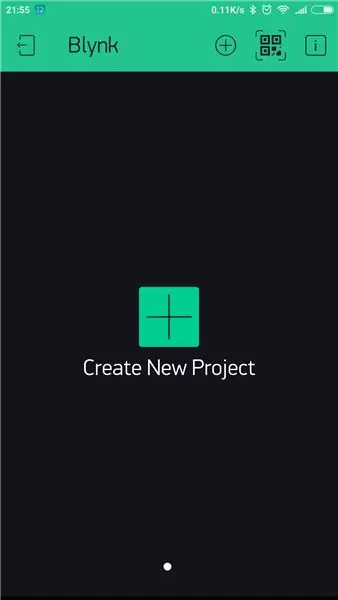
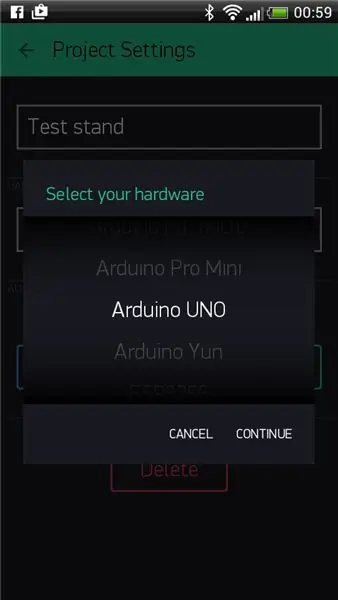
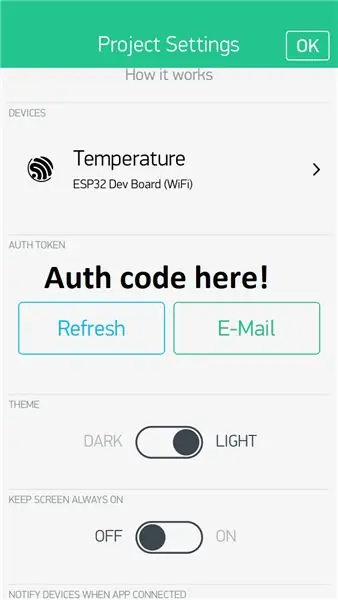
Sau khi thiết lập ứng dụng, giờ đây bạn có thể tạo ứng dụng, trong hướng dẫn này, chúng tôi sẽ xây dựng một chương trình cơ bản cho phép bạn bật và tắt đèn LED. Bây giờ bạn sẽ cần phải nhấp vào nút 'Tạo Dự án Mới', bây giờ bạn có thể tạo một ứng dụng. Trước hết, hãy đặt tên là 'Test'. Sau đó, chọn bo mạch bạn đang sử dụng và cách kết nối. Bây giờ chọn 'Tạo dự án'. Sau khi ứng dụng được tải lên, hãy chọn biểu tượng hạt, điều này sẽ đưa bạn đến 'Cài đặt dự án'. Bây giờ hãy cuộn xuống và tìm phần 'Mã xác thực' và viết mã thông báo ra (bạn sẽ cần nó sau này!). Bây giờ, hãy kéo và thả một nút vào giữa ứng dụng và chạm vào nút đó để vào menu cài đặt cho nó và chạm vào nút có nội dung 'Ghim' và cuộn nó đến Kỹ thuật số và D8.
Bước 4: Tải xuống Thư viện Blynk Arduino
Truy cập https://github.com/blynkkk/blynk-library/releases/ và tải xuống tệp.zip mới nhất, ví dụ: 'Blynk_Release_v0.6.1.zip' sau khi thực hiện việc này, hãy mở Arduino IDE và đi vào Phác thảo> Bao gồm Thư viện > Thêm Thư viện. ZIP và điều hướng đến nơi bạn đã lưu tệp.zip mà bạn đã tải xuống và chọn nó. Thư viện Blynk hiện đã được cài đặt! Cuối cùng, nối một đèn LED vào chân số 8.
Bước 5: Thiết lập mã
Để tìm ra mã bạn cần cho bảng của mình, hãy truy cập https://examples.blynk.cc và chọn bảng và kết nối của bạn cũng như đặt ví dụ thành 'Blynk Blink', bây giờ hãy sao chép mã và dán vào Arduino IDE và tìm dòng char auth = "YourAuthToken"; và thay thế YourAuthToken bằng Mã xác thực bạn đã viết trước đó và nếu bạn đang sử dụng wifi, hãy tìm dòng char ssid = "YourNetworkName"; và thay thế YourNetworkName bằng tên mạng của bạn và tìm dòng char pass = "YourPassword"; và thay thế YourPassword bằng mật khẩu Wifi của bạn. Bây giờ bạn có thể chạy mã và mở ứng dụng và nhấp vào nút phát ở góc trên cùng bên phải. Bây giờ bạn có thể nhấp vào nút trong ứng dụng và đèn LED sẽ sáng lên!
Đề xuất:
Thiết lập cho nhà cung cấp GPS Bluetooth bên ngoài cho thiết bị Android: 8 bước

Thiết lập cho nhà cung cấp GPS Bluetooth bên ngoài cho các thiết bị Android: Tài liệu hướng dẫn này sẽ giải thích cách tạo GPS hỗ trợ Bluetooth bên ngoài của riêng bạn cho điện thoại của bạn, bất cứ thứ gì chỉ khoảng 10 đô la. giao tiếp Blutooth Mô-đun năng lượng thấp
Thiết lập lập trình NodeMCU với Arduino IDE: 3 bước

Thiết lập lập trình NodeMCU với Arduino IDE: Trong phần hướng dẫn này, tôi sẽ chỉ cho bạn cách lập trình bo mạch NodeMCU bằng Arduino IDE. Để làm điều này, bạn cần cài đặt trình điều khiển và thêm bảng NodeMCU vào danh sách bảng Arduino. Hãy làm từng bước một
Thiết lập chữ ký trên ứng dụng Outlook dành cho thiết bị di động: 5 bước

Thiết lập chữ ký trên ứng dụng Outlook dành cho thiết bị di động: Nếu bạn làm việc trong giới kinh doanh, nhiều khả năng bạn đã rất quen thuộc với phiên bản Microsoft Outlook dành cho máy tính để bàn. Outlook là một công cụ tuyệt vời cho phép bạn gửi email, lưu trữ tệp, lên lịch cuộc họp và tùy chỉnh theo bất kỳ cách nào bạn khôn ngoan
Cách thiết lập lập trình trong C / C ++.: 5 bước

Cách thiết lập lập trình trong C / C ++: C và C ++ là các ngôn ngữ lập trình phổ biến nhanh chóng cung cấp quyền truy cập để tạo công thức và giải quyết các vấn đề phức tạp với tài nguyên sử dụng tối thiểu. Vấn đề là tìm cách biên dịch và làm cho chương trình có thể thực thi được. Một trong những lựa chọn của bạn có thể là
Cách thiết lập môi trường lập trình AVR trên Linux: 5 bước

Cách thiết lập Môi trường lập trình AVR trên Linux: Nếu bạn muốn lập trình vi điều khiển AVR trên Windows, bạn có một Studio nhưng trên Linux, tất cả những gì chúng ta có là Dude .AVRDUDE là giao diện dòng lệnh để lập trình chip AVR, có thể hơi phức tạp để thiết lập lúc đầu. Trong Hướng dẫn này, tôi sẽ là
